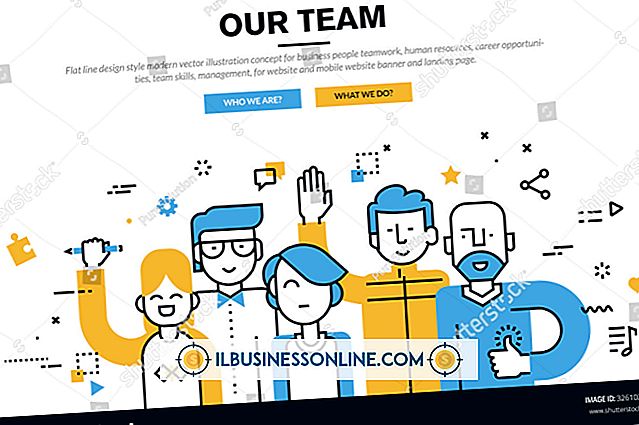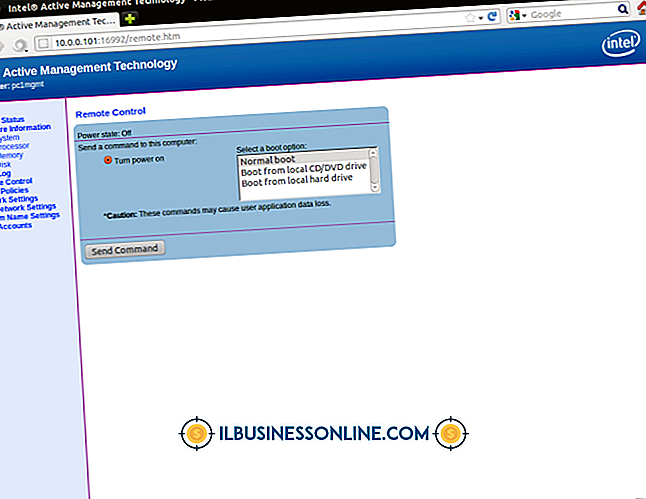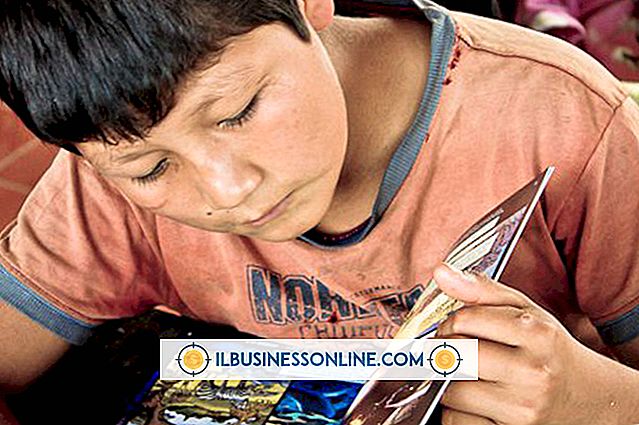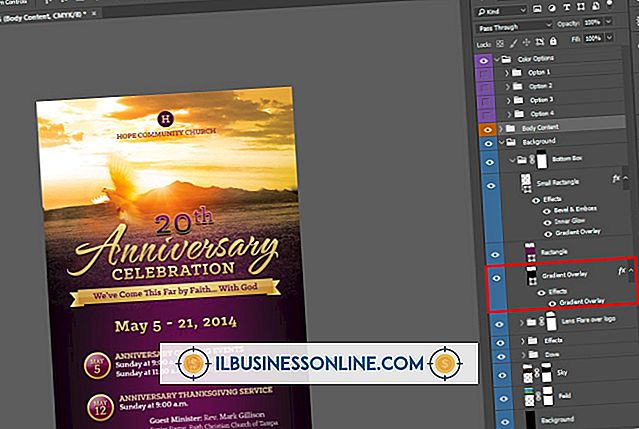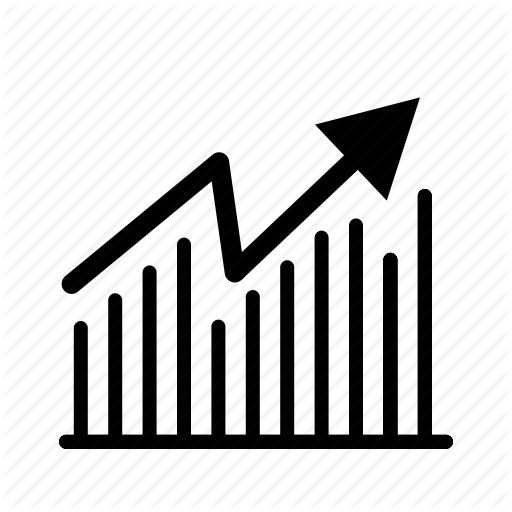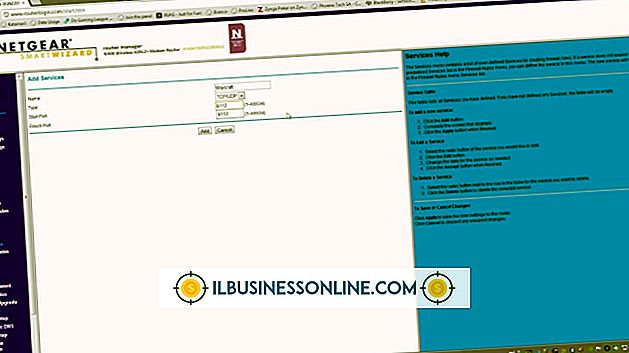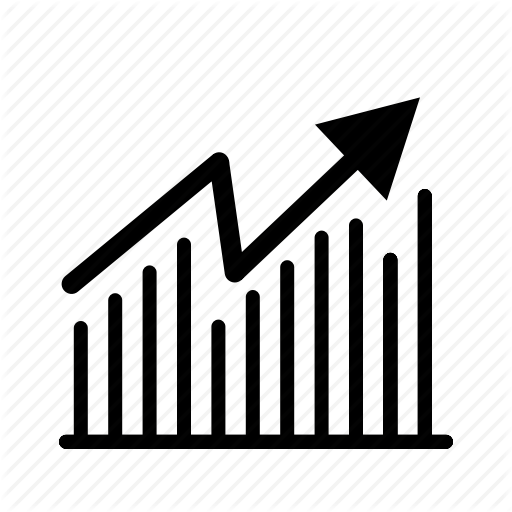Cách làm nổi bật các khoảng trong đồ thị trong Excel

Khoảng thời gian giữa các đường lưới trong biểu đồ Excel thường trống, nhưng bạn có thể đánh dấu các khoảng bằng cách sử dụng một mẫu xen kẽ bằng cách thay đổi định dạng cho chính các đường lưới. Làm nổi bật các khoảng cho phép bạn hiển thị các khác biệt dễ dàng hơn trong khi biểu đồ đường điển hình rất tốt trong việc hiển thị chuyển động lên và xuống mạnh mẽ, nó không phù hợp để hiển thị các biến thể trong phạm vi nhỏ hơn. Làm nổi bật các khoảng có thể làm cho những biến thể đó dễ nhìn hơn.
1.
Khởi chạy Excel và mở bảng tính với biểu đồ bạn muốn chỉnh sửa. Nhấn vào đây để chọn biểu đồ mà bạn muốn làm nổi bật các khoảng thời gian.
2.
Nhấp vào tab "Công cụ biểu đồ: Bố cục" trong ruy-băng Office. Nhấp vào "Đường lưới" và sau đó trỏ đến "Đường lưới ngang chính" hoặc "Đường lưới dọc chính". Nhấp vào "Tùy chọn đường lưới ngang chính khác" hoặc "Tùy chọn đường lưới dọc chính khác" từ cuối danh sách.
3.
Nhấp vào "Màu đường" từ danh sách các tùy chọn bên trái. Chọn "Solid Line" và sau đó nhấp vào menu thả xuống cho màu và chọn màu bạn muốn sử dụng để làm nổi bật khoảng thời gian. Nhập "50" vào ô "Độ trong suốt".
4.
Nhấp vào "Line Style" từ danh sách bên trái. Nhấp vào mũi tên lên cho "Chiều rộng" của dòng cho đến khi dòng này rộng bằng khoảng bạn muốn tô sáng. Nhấp vào "Đóng. Lặp lại cho các đường lưới khác nếu bạn muốn làm nổi bật cả hai hướng.
Lời khuyên
- Định dạng các Trục với các dấu tick để bạn có thể dễ dàng điều chỉnh vùng được tô sáng thành một khoảng chính xác.
- Sử dụng các màu khác nhau cho các đường lưới ngang và dọc để phân biệt chúng.
- Vẽ một hình chữ nhật dài, mỏng trên biểu đồ và đặt màu tô trong suốt 50 phần trăm nếu bạn chỉ muốn làm nổi bật một khoảng trên toàn bộ biểu đồ, thay vì tất cả các khoảng trên biểu đồ.